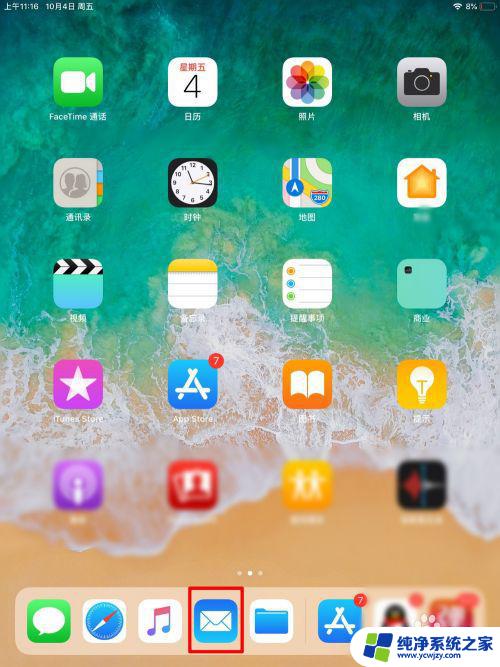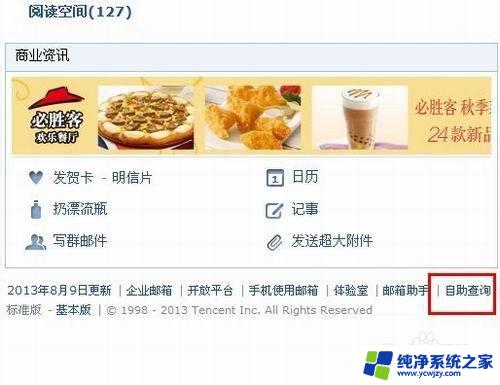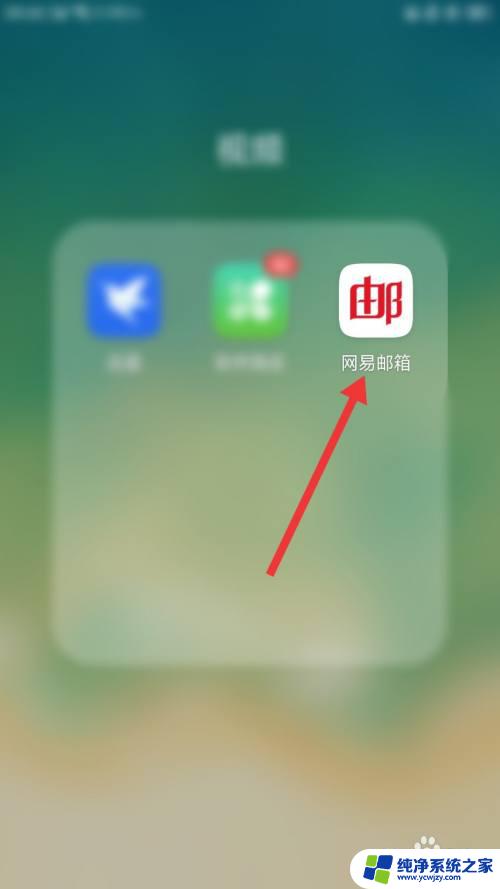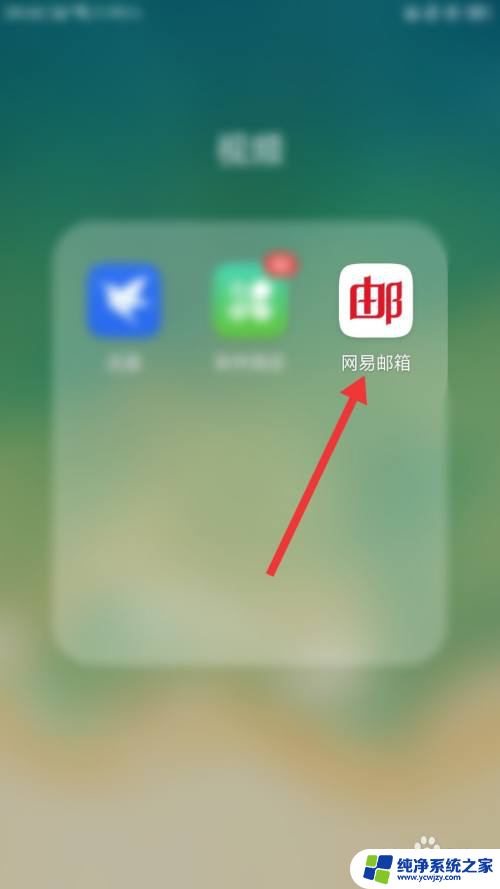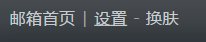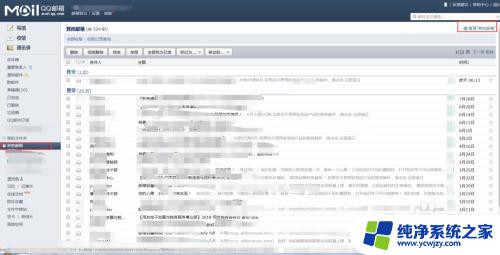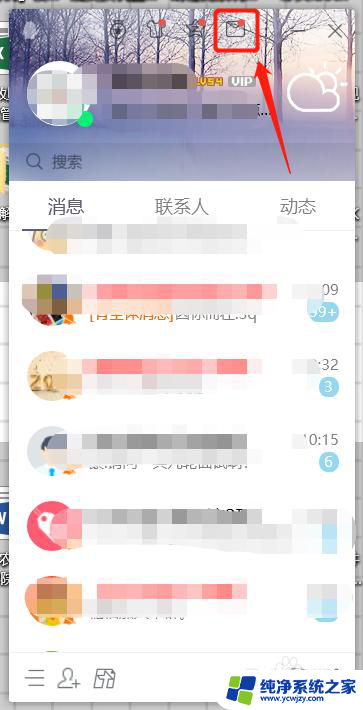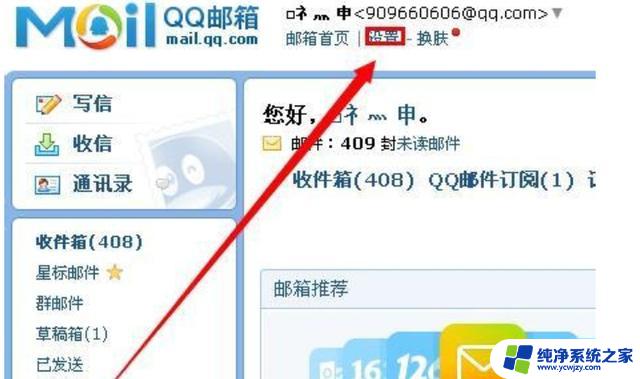苹果自带邮件怎么设置qq邮箱 苹果手机自带邮箱添加QQ邮箱的步骤
更新时间:2024-01-19 09:41:36作者:yang
苹果手机自带邮件应用是一款功能强大的邮件管理工具,它可以方便地帮助我们管理各种邮件账户,而对于使用QQ邮箱的用户来说,将QQ邮箱添加到苹果手机自带邮件中也是一项十分便利的操作。添加QQ邮箱后,我们可以随时随地收发邮件,查看邮件的同时还可以享受苹果手机自带邮箱的其他便捷功能。下面我们一起来了解一下如何设置QQ邮箱,让我们的邮件管理更加高效便捷。
操作方法:
1.在手机上找到自带的邮件APP,点击该APP进入首页。
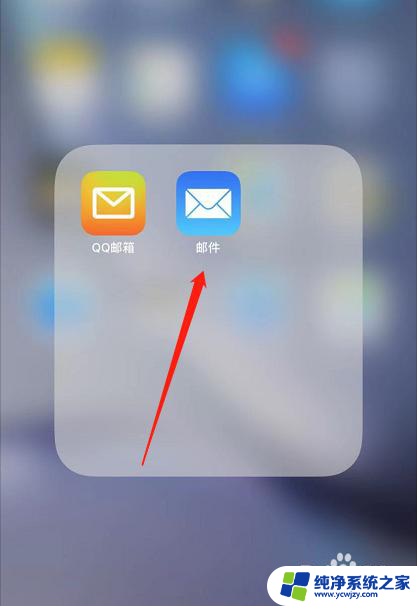
2.在首页的众多邮箱中,选择“QQ邮箱”,如图所示。
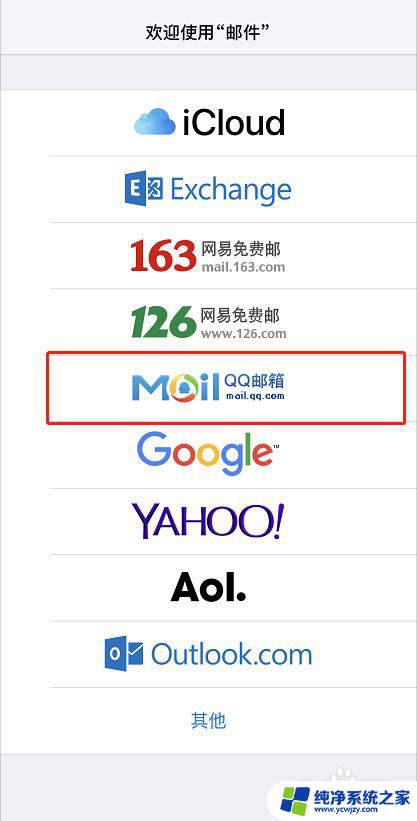
3.在登录页面,按照提示输入相应信息,QQ昵称、账号、密码,输入完毕后点击右上角的“下一步”按钮。
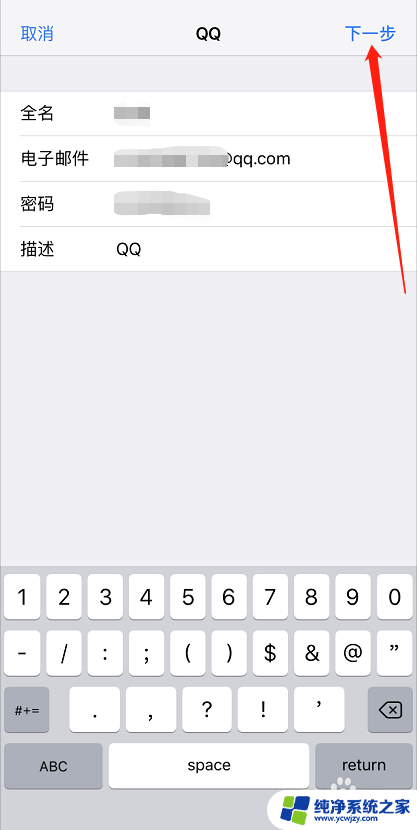
4.如果登录成功则会直接进入QQ邮箱的首页。
如果登录不成功则如下图,可能是IMAP/SMTP服务 未开启,需要到电脑登录QQ邮箱网页进行设置。
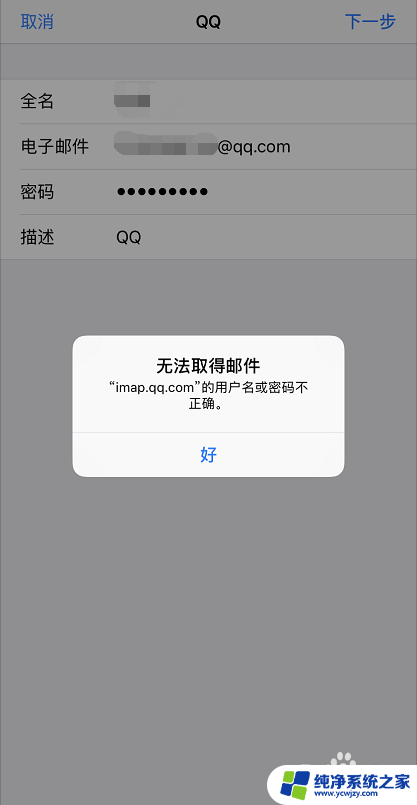
以上就是关于如何设置 QQ 邮箱的苹果自带邮件的全部内容,如果您遇到类似情况,可以按照本文提供的方法来解决。